通常來說,我們?cè)赿irector中使用的圖片和聲音,大多是利用外部程序創(chuàng)建的,例如在photoshop中設(shè)計(jì)一個(gè)背景圖片,利用cool 3d制作一個(gè)視頻文件。然后再導(dǎo)入到director中。
下面列出director所支持的主要媒體類型:
媒體類型 | 支持的格式 |
動(dòng)畫文件和多媒體文件 | flash動(dòng)畫,動(dòng)畫gif,powerpoint 幻燈片,director電影,director外部演員表 |
圖像 | bmp, gif, jpeg, lrg (xres), photoshop的psd文件, macpaint, png, tiff, pict, tga等格式。 |
多圖像文件 | windows系統(tǒng):flc,fli macintosh系統(tǒng):pics,scrapbook |
聲音 | aiff,wav,mp3,shockwave audio, sun au |
視頻文件 | dvd,windows media (wmv,quicktime,avi, realmedia |
文本 | rtf,html,純文本文件,lingo或者javascript syntax |
調(diào)色板 | pal, photoshop clut |
導(dǎo)入文件
1 選擇file菜單下的import命令,或者按下工具欄上的import按鈕。如圖10

2 切換至需要導(dǎo)入的文件所在的目錄,可能該文件夾下包含的文件較多,一時(shí)難以找到需要的文件,我們可以設(shè)置顯示的文件類型,只顯示需要導(dǎo)入的文件類型。
3 在文件類型下拉列表中,設(shè)定文件類型為“bitmap image”,此時(shí)在對(duì)話框中只顯示圖像文件。如圖11
4 選擇需要導(dǎo)入的文件,按下“add”按鈕將該文件加入文件列表中。
提示:直接雙擊文件也可以將該文件加入文件列表中,而在文件列表中雙擊文件則可以從列表中移除該文件。使用文件列表可以同時(shí)導(dǎo)入多個(gè)文件,甚至可以導(dǎo)入不同文件夾下的文件。

5 media下拉列表用于設(shè)置導(dǎo)入文件的方式,director提供了四種導(dǎo)入文件的方式:如圖12
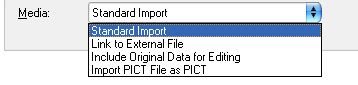
standard import:將當(dāng)前文件的內(nèi)容嵌入到電影文件中,發(fā)布作品時(shí)無需再提供該媒體文件。選擇這種方式,對(duì)原始文件的任何修改不會(huì)影響電影文件中的相應(yīng)演員。
提示:所有的視頻文件,包括dvd,windows media,quicktime,realmedia,avi文件和quicktime文件自動(dòng)選擇link to external file方式,即使是選擇standard import方式也不會(huì)嵌入到播放器中,因此發(fā)布作品時(shí)必須另外提供這些文件。
link to external file:這種方式將創(chuàng)建一個(gè)到媒體文件的連接,每次打開電影時(shí),從指定的位置重新載入該媒體文件。利用這種方式,我們?cè)谛薷牧四骋粋€(gè)媒體文件后,在director中無需將原先的文件刪除,然后再導(dǎo)入,我們可以自動(dòng)獲得該文件的最新版本。
提示:即使是選擇了link to external file方式,文本文件和rtf文件通常以standard import的方式自動(dòng)存儲(chǔ)在電影文件中。
include original data for editing:在電影文件中保存原始文件的數(shù)據(jù),以便于利用外部編輯器進(jìn)行處理。
在這種方式下,director將在電影文件中創(chuàng)建原始數(shù)據(jù)的拷貝,當(dāng)用戶編輯該演員時(shí),向外部編輯器發(fā)送原始數(shù)據(jù)。例如如果我們?cè)O(shè)置photoshop為psd文件的編輯器,director將會(huì)保留所有的photoshop的對(duì)象數(shù)據(jù),包括所有的層信息。
import pict file as pict:用于防止將矢量pict文件轉(zhuǎn)換成位圖文件。
6 按下import按鈕。
選擇何種導(dǎo)入方式
在演員窗口的縮略圖方式下,右上角有一個(gè)卷角的標(biāo)識(shí)表示該演員連接到一個(gè)外部文件。如圖13。
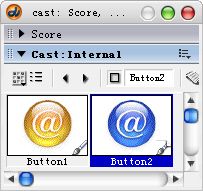
下面我們來對(duì)比standard import和link to external file兩種導(dǎo)入方式,讓讀者選擇時(shí)了解兩種方式的特點(diǎn)。
1 一般來講,使用standard import方式將會(huì)增加電影文件的大小,因此standard import方式適用于導(dǎo)入小個(gè)頭文件。而在link to external file方式下,director在電影文件中只存儲(chǔ)文件名和位置,這些信息我們可以在屬性面板中查看。如圖14

2 使用link to external file方式的演員播放時(shí)可能會(huì)有一定的延遲,因?yàn)樗枰獣r(shí)間載入到內(nèi)存,甚至有的時(shí)候會(huì)出現(xiàn)找不到外部演員的情況。
3 使用standard import方式將會(huì)方便我們的發(fā)布,因?yàn)樗械难輪T都嵌入在電影文件中,但是這將會(huì)增大電影文件的大小。而使用link to external file則會(huì)控制電影文件的大小,但是發(fā)布時(shí)必須另外提供所有的外部演員。
設(shè)置圖像選項(xiàng)
如果我們導(dǎo)入的是一個(gè)圖像文件的話,會(huì)出現(xiàn)一個(gè)圖像選項(xiàng)對(duì)話框,用于設(shè)置導(dǎo)入文件的顏色深度(color depth)等屬性。
1 在圖像屬性對(duì)話框中,設(shè)置顏色深度選項(xiàng)。如圖15
選擇image選項(xiàng)用于使用原來圖片的色彩深度。
選擇stage選項(xiàng)使用目前舞臺(tái)的色彩深度,舞臺(tái)的色彩深度其實(shí)就是指電影的色彩深度,它是由顯示器的設(shè)置決定的。
2 如果你的電影使用8位的色彩深度,那么才需要設(shè)置調(diào)色板屬性,目前的大多數(shù)作品已經(jīng)擺脫了調(diào)色板的限制了。
3 選擇trim white space,則可以將圖像純白色的內(nèi)容不導(dǎo)入到電影文件中。
4 dither選項(xiàng)通常用在導(dǎo)入索引色圖像文件時(shí),如果圖像中的某一種顏色在當(dāng)前調(diào)色板中找不到匹配的顏色,選中dither選項(xiàng)則會(huì)抖動(dòng)的方式混合出近似的顏色。
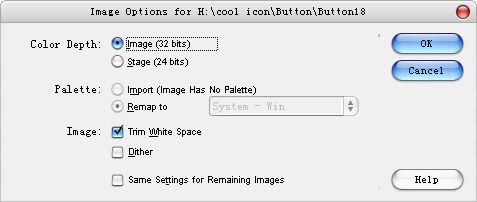
5 如果我們一次需要導(dǎo)入多個(gè)圖像文件,那么每導(dǎo)入一個(gè)圖像文件,該對(duì)話框都會(huì)出現(xiàn)一次。選擇same settings for remaining images選項(xiàng),讓其它圖像使用同樣的設(shè)置,這樣可以同時(shí)導(dǎo)入多個(gè)文件。
相關(guān)鏈接:
色彩深度:
色彩深度表示圖片所能辨析的色彩范圍,通常用每像素點(diǎn)上顏色的數(shù)據(jù)位來表示。其色彩位數(shù)越高,顯示出來的圖像色彩層次就越豐富,就越能真實(shí)反映原始圖像的色彩。
在rgb或是cmyk等彩色圖像中,每一個(gè)象素都可以表現(xiàn)出完整的顏色信息,不過所占用的內(nèi)存也相當(dāng)大。而經(jīng)過統(tǒng)計(jì),一張rgb圖像當(dāng)中所真正使用的色彩,往往多只有幾百種甚至只有幾十種。所以聰明的工程師就想到,如果以這些所使用到的顏色建立一張顏色表(color table),而每一個(gè)象素當(dāng)中的數(shù)值則表示為這個(gè)顏色表中的某個(gè)位置,那么豈不就可以節(jié)約相當(dāng)多的內(nèi)存嗎?舉例來說,一個(gè)24位rgb的圖像,轉(zhuǎn)變成為256色(8位每象素)的索引圖像之后,所占用的內(nèi)存容量只有原來的三分之一,這就是所謂的索引色的由來。當(dāng)一幅顏色數(shù)大于256的圖像轉(zhuǎn)換到“索引色模式”下時(shí),圖像處理軟件會(huì)分析圖像色彩,并從中選取256種最主要的色彩置入調(diào)色板,然后將圖像中每一個(gè)像素點(diǎn)的色彩都替換為調(diào)色板中相對(duì)應(yīng)的色彩。若某一像素點(diǎn)的色彩超出“調(diào)色板”的色彩范圍,則以相近的色彩代替。
這樣的轉(zhuǎn)換往往會(huì)帶來一定程度的失真,不過一般不是特別嚴(yán)重,但是由于“索引色模式”下圖像的每個(gè)像素的最大存儲(chǔ)值為256,所占的存儲(chǔ)空間較小,因此在色彩要求不算特別嚴(yán)格時(shí),使用“索引色模式”以節(jié)約存儲(chǔ)空間仍不失為一種令人愉快的選擇。
清除未使用的演員
在作品打包之前,我們需要檢查一下演員窗口中的演員。需要?jiǎng)h除一些導(dǎo)入在演員表中但是又沒有使用的演員,這樣可以讓你的電影更加緊湊,運(yùn)行起來速度更快,更加有效的利用系統(tǒng)資源。
1 選擇edit > find > cast member命令,打開find cast member對(duì)話框。
2 在cast下拉列表中,選擇需要進(jìn)行處理的演員表。如圖16
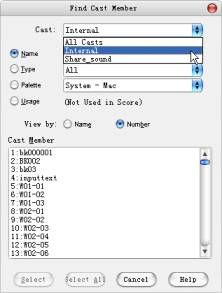
3 選中usage選項(xiàng),此選項(xiàng)顯示所有未使用的演員。
4 按下select all按鈕,此時(shí)所有未使用的演員將被選中,選擇edit菜單下的clear cast members命令執(zhí)行刪除動(dòng)作。
提示:由于也可以用lingo語言決定演員在舞臺(tái)上的出現(xiàn)時(shí)間,而這些演員會(huì)被director認(rèn)為是未使用的演員。因此我們?cè)趧h除演員時(shí)一定要確定這些演員沒有被任何腳本使用。
當(dāng)我們刪除了一些沒用的演員后,需要運(yùn)行file菜單下的save and compact命令,該操作將會(huì)重新安排演員表,并對(duì)電影進(jìn)行優(yōu)化。
新聞熱點(diǎn)
疑難解答